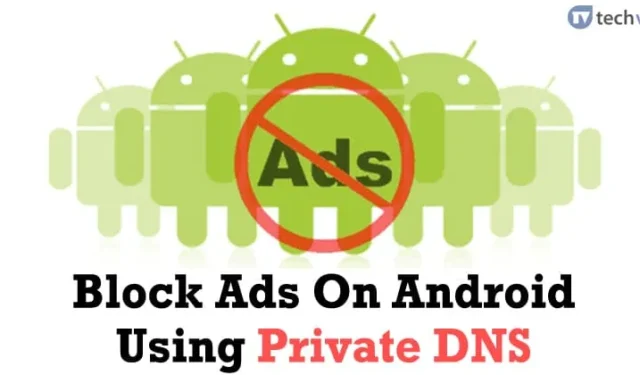
인정하자: 광고는 우리 모두가 싫어하는 것이다. 광고는 우리를 짜증나게 할 뿐만 아니라 비디오 시청이나 웹 탐색 경험을 망치기도 합니다. 또한 휴대폰에 애드웨어가 있으면 배터리 수명과 성능에 영향을 미칠 수 있습니다.
시스템 전체 광고를 차단할 때 루팅이 옵션으로 보이지만 사용자는 장치를 루팅하는 경우가 거의 없습니다. 또한 루팅은 전화 벽돌, 보안 문제 등과 같은 위험을 초래합니다.
루트 액세스 권한을 얻지 않고도 Android에서 광고를 제거할 수 있다고 말하면 어떻게 되나요? 이는 Android의 개인 DNS 옵션을 사용하면 가능합니다. Google은 이미 Android Pie에 ‘개인 DNS’ 또는 TLS를 통한 DNS라는 새로운 기능을 도입했습니다.
혹시 모르시는 분들을 위해 설명하자면, 사용자가 Android에서 다른 DNS를 쉽게 변경하거나 연결할 수 있는 기능입니다. Android Pie의 개인 DNS 옵션을 사용하면 사용자는 WiFi 및 모바일 네트워크용 특정 DNS 서버를 하나씩 변경하지 않고 한곳에서 설정할 수 있습니다. 따라서 Android에서 광고를 차단하려면 Adguard DNS로 전환해야 합니다.
Adguard DNS란 무엇입니까?
공식 사이트에 따르면 AdGuard DNS는 애플리케이션 설치가 필요 없는 인터넷 광고를 차단하는 완벽한 방법입니다. 무료이며 모든 장치와 호환됩니다. AdGuard DNS의 핵심은 Android 기기에서 뿌리 없는 시스템 전체 광고 차단 기능을 제공한다는 것입니다.
즉, Android에서 광고를 비활성화하기 위해 더 이상 기기를 루팅하거나 Chrome 플래그를 사용할 필요가 없습니다. 따라서 이 글에서는 Android에서 Private DNS를 사용하여 광고를 차단하는 데 도움이 되는 작업 방법을 공유하겠습니다.
비공개 DNS를 사용하여 Android에서 광고를 차단하는 방법
휴대폰이 Android 9 Pie 이상에서 실행되는지 확인하세요. Pie에서 실행 중인 경우 아래에 제공된 몇 가지 간단한 단계를 따르세요.
1. 먼저 Android 앱 서랍을 열고 설정을 탭하세요.
2. 설정 탭에서 네트워크 & 인터넷 또는 무선 및amp; 네트워크.
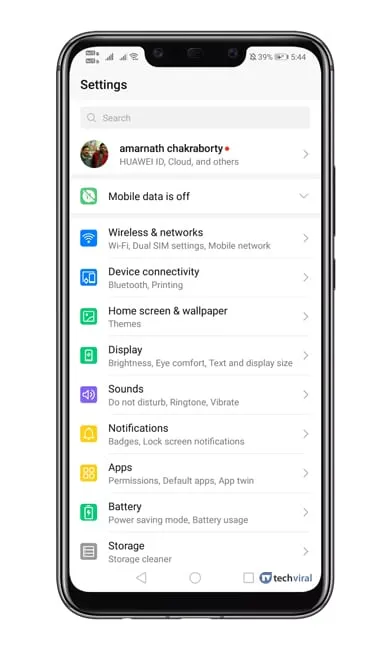
3. 네트워크 & 인터넷 설정에서 개인 DNS를 선택하세요.
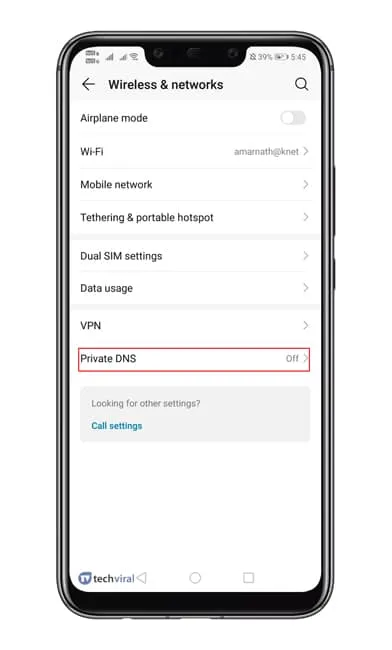
4. 이제 비공개 DNS 구성 옵션을 선택해야 합니다.
5. 호스트 이름 아래에 다음을 입력합니다.dns.adguard.com
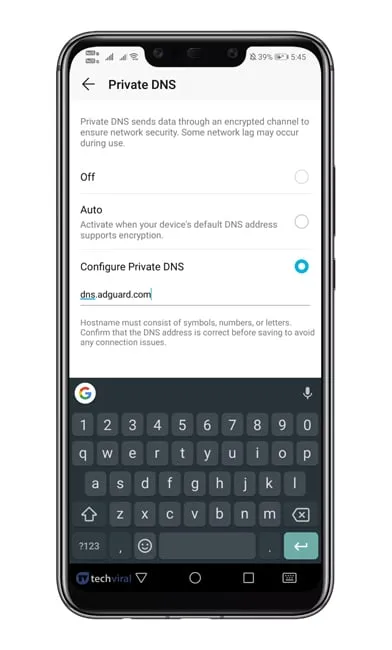
6. 설정을 저장하고 Google Chrome 브라우저를 엽니다.
7. URL 표시줄에 Chrome://flags을 입력하고 Enter 키를 누르세요.
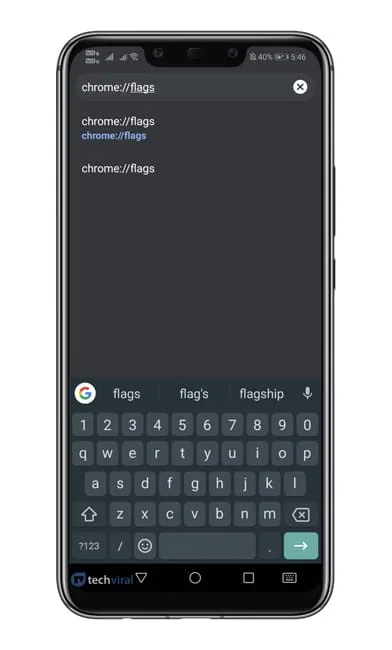
8. 이제 ‘DNS’를 검색하고 비동기 DNS 옵션을 끄세요.
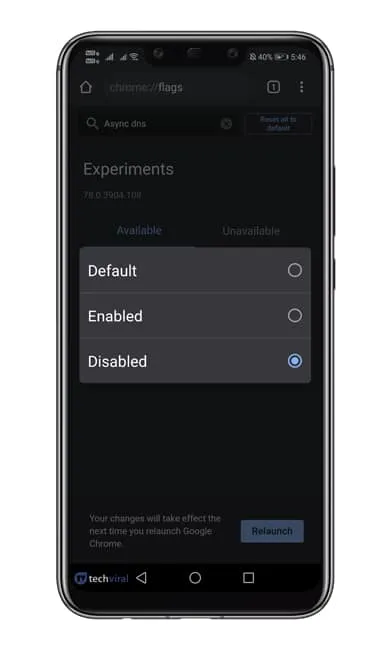
9. 이제 chrome://net-internals URL 표시줄에 입력하고 Enter 키를 누르세요.
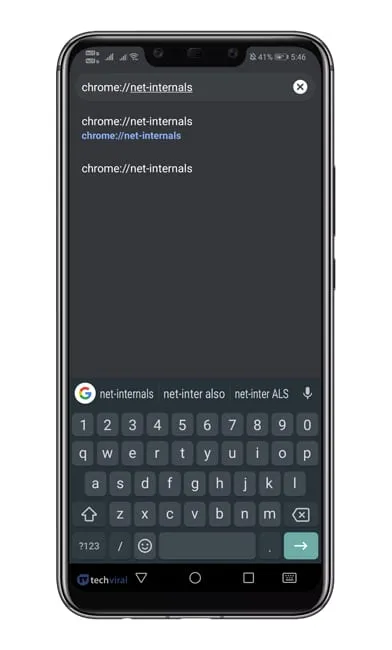
10. DNS 탭을 선택하고 캐시 지우기 옵션을 탭하세요.
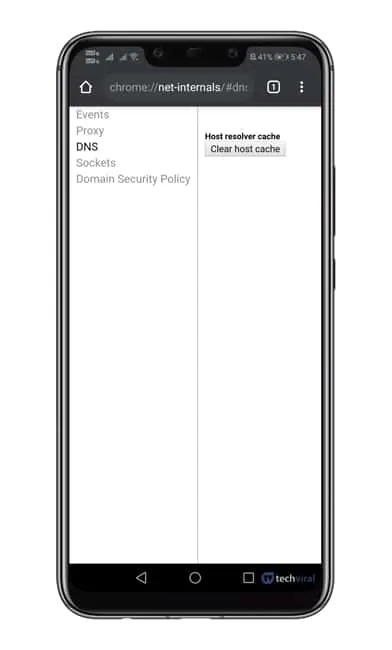
그게 다야! 이제 끝났습니다! 이제 Chrome 브라우저를 다시 시작하여 변경 사항을 적용하세요.
DNS 스위치를 사용하여 Android에서 광고 차단
DNS Switch는 기본적으로 시스템 전체에서 광고를 차단할 수 있는 Android 앱입니다. DNS Switch 앱을 사용하면 Android 기기의 DNS 주소를 즉시 전환할 수 있습니다.
DNS Switch에는 탭 한 번으로 활성화할 수 있는 많은 공용 DNS 서버가 있습니다. 따라서 광고를 차단하려면 DNS Switch 앱을 다운로드하고 Android에서 AdGuard DNS를 활성화해야 합니다.
1. 다운로드 & Android 스마트폰에 DNS Switch 앱을 설치하세요.
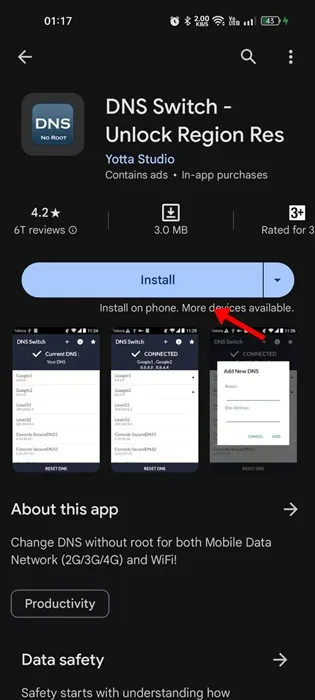
2. 앱이 설치되면 앱을 열고 확인을 탭하세요.
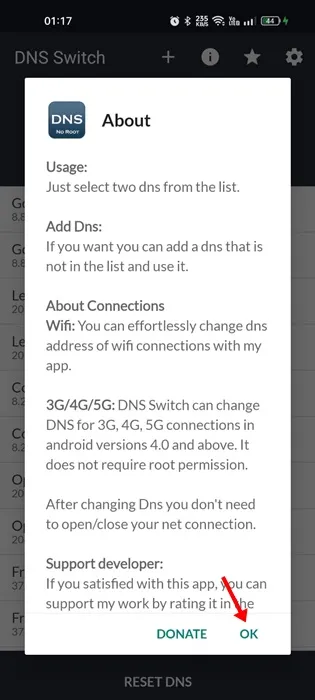
3. 이제 다양한 DNS 사전 설정을 찾을 수 있습니다. AdGuard1 및 AdGuard2를 찾으세요.
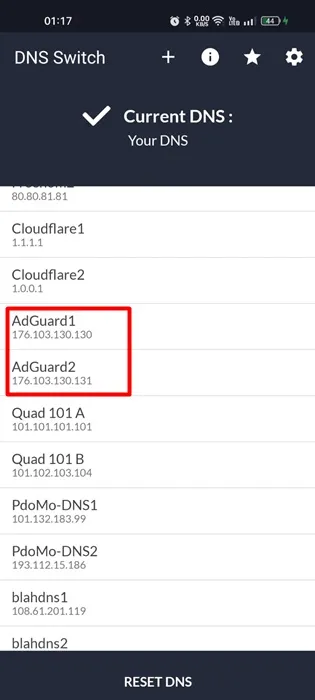
4. 두 가지를 모두 선택하면 DNS Switch 앱이 VPN을 생성하도록 허용할지 묻는 메시지가 표시됩니다. 허용을 탭하세요.
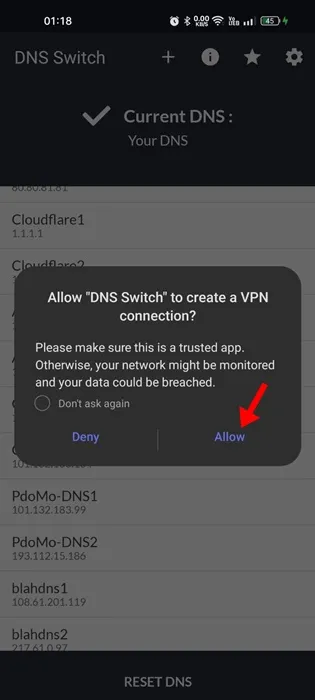
그게 다야! 앱이 즉시 VPN 연결을 시작하고 Android 기기에서 AdGuard DNS를 활성화합니다. 이제 웹을 검색하거나 앱/게임을 사용하는 동안 이전보다 더 적은 수의 광고가 표시됩니다.
Android 광고 차단을 위한 최고의 DNS
Adguard DNS와 마찬가지로 개인 정보 보호를 위한 다른 DNS 공급자도 많이 있습니다. Android에서도 광고 차단을 위해 다른 DNS를 사용할 수 있습니다. 아래에는 Android 스마트폰에서 AD 차단을 위한 최고의 DNS 목록이 나와 있습니다.
1. 리브레DNS
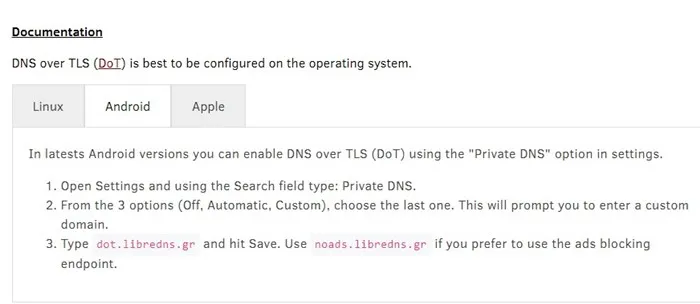
LibreDNS는 광고를 차단하고 특정 제한 사항을 우회하는 공개 DNS 제공업체입니다. 앱을 탐색하는 동안 보안을 강화하고 싶다면 훌륭한 DNS 서버입니다.
Android에서 광고를 차단하도록 LibreDNS를 설정하는 것은 매우 간단합니다. 위에서 공유한 단계를 따르고 개인 DNS 구성 필드에서 noads.libredns.gr을 설정합니다.
2. 컨트롤 D
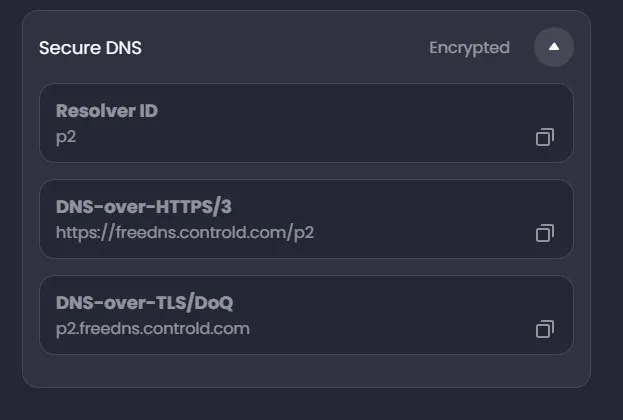
Control D는 광고, 맬웨어 및 추적기가 스마트폰이나 컴퓨터에 액세스하는 것을 차단한다고 주장하는 또 다른 훌륭한 공용 DNS 제공업체입니다.
광고 및 광고 전용 DNS 서버가 있습니다. 추적기 차단, 소셜 미디어 차단 해제, 콘텐츠 필터링 등. 광고를 차단하려면 p2.freedns.controld.com을 개인 DNS 구성에 추가하세요.
3. 넥스트DNS
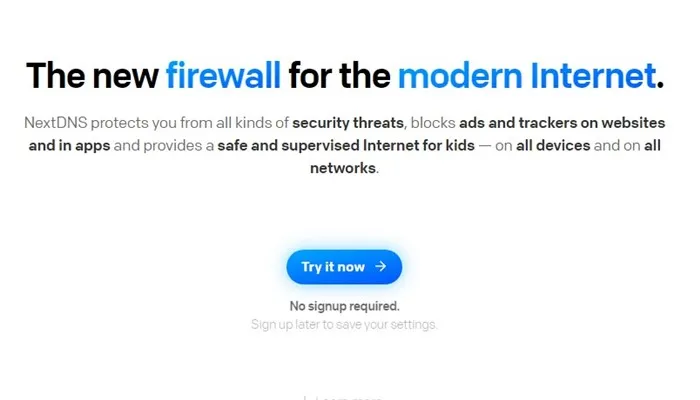
NextDNS는 웹상의 모든 종류의 보안 위협으로부터 장치를 보호한다고 주장합니다. 악성 웹사이트, 광고, 추적기를 차단하고 콘텐츠를 필터링하는 등의 작업을 수행할 수 있습니다.
NextDNS의 프라이빗 DNS는 맬웨어, 피싱 공격, 크립토재킹 등도 차단할 수 있습니다. 그러나 DNS 서버 주소를 얻으려면 계정을 만들고 설정을 구성해야 합니다.
완료되면 NextDNS 앱을 다운로드한 다음 DNS 서버를 활성화하도록 앱을 설정해야 합니다.
Android에서 광고 차단을 위한 최고의 DNS는 다음과 같습니다. Android 스마트폰의 웹페이지, 앱, 게임에서 광고를 제거하려면 이 기능을 꼭 사용하세요.
Android에서 광고를 차단하는 다른 방법은 무엇입니까?
Android에서 광고를 차단하기 위해 비공개 DNS를 설정하는 것 외에도 광고 차단 기능이 있는 웹 브라우저를 사용할 수 있습니다.
요즘 Opera, Microsoft Edge, Brave Browser 및 Firefox Focus와 같은 대부분의 Android 브라우저에는 모두 광고 차단 기능이 있습니다. 웹페이지의 광고를 차단합니다.
우리는 이미 Android용 최고의 광고 차단 브라우저 목록을 공유했습니다. 해당 가이드를 검토하고 귀하의 필요에 맞는 웹 브라우저를 선택하십시오.
Adguard DNS는 모든 광고를 차단하지는 않지만 가장 짜증나는 광고는 차단합니다. 위에 공유된 방법은 모든 웹페이지에서 광고를 제거합니다. 이 기사가 도움이 되었기를 바랍니다. 친구들에게도 공유해주세요. 의심스러운 점이 있으면 아래 의견 상자에 알려주십시오.




답글 남기기